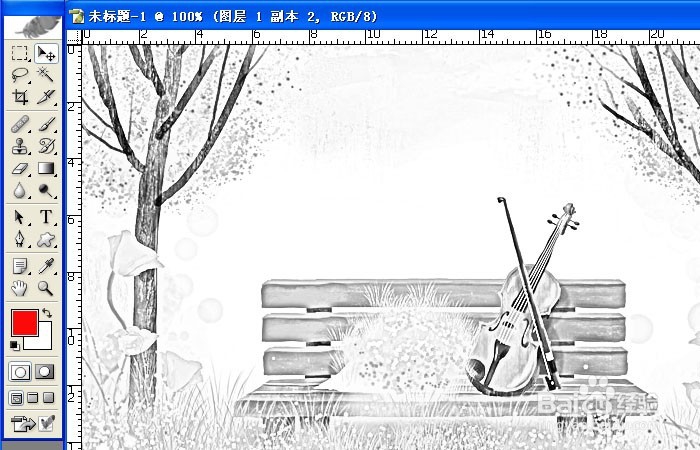PS对图片如何制作出素描效果
1、 打开Photoshop图像处理软件,鼠标左键在菜单【文件】>>【打开】单击,在文件夹下找到一张卡通风景的图片将其打开,此时PS软件就会打开当前的图片,对此文件进行操作。

2、 在【图层】面板上,将原图,复制一层。如图层一副本,然后鼠标左键在菜单【图像】>>【调整】>>【去色】,此时图片变成黑白颜色了。
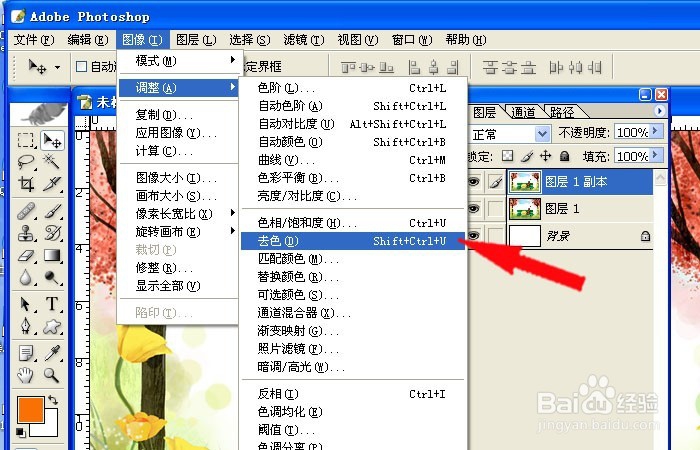
3、 在【图层】面板上,将图层一副本,又复制一层。为图层一副本2。然后鼠标左键在菜单【图像】>>【调整】>>【反向】。

4、 在图层一副本2上,在【图层模式】的下拉选项列表中,选择【颜色减淡】,此时图片将变成浅白色了。
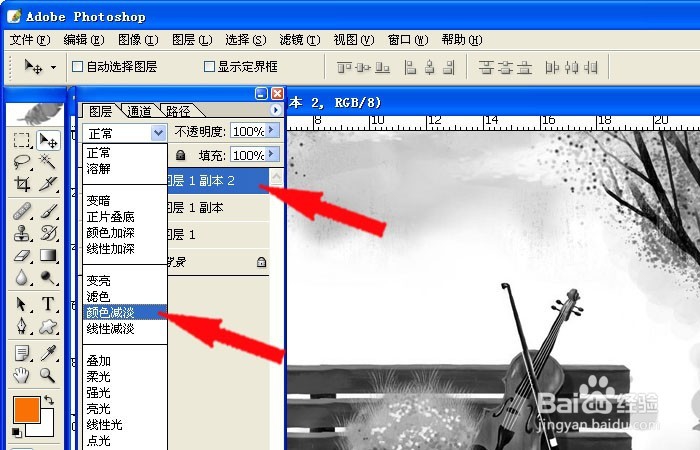
5、 鼠标左键在菜单【滤镜】>>【模糊】>>【高斯模糊】,在弹出的(高斯模糊)窗口上,可调整模糊参数,看起来像铅笔素描的效果就可以了。
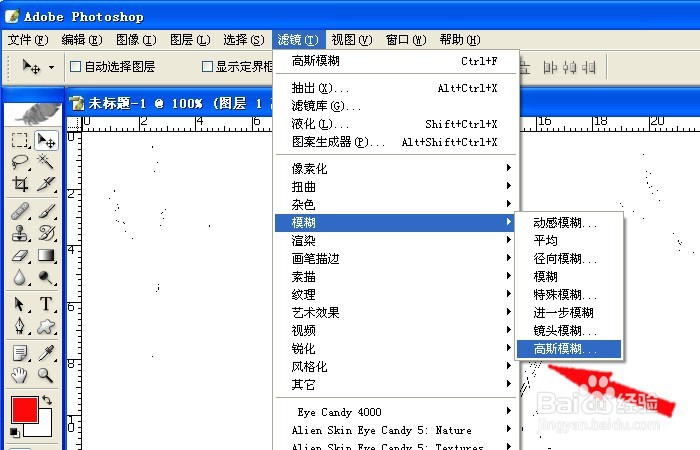
6、 在图层一副本2上,双击图层。在弹出的【图层样式】的窗口上,可以调整常规和高级两处【不透明度】的值。

7、 【图层样式】上的【不透明度】的值调到合适的值,左键单击【好【按钮。大家可看到风景图已经变成一张铅笔素描效果的图片了。